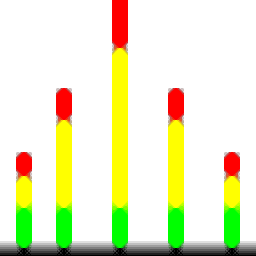
Audio SpectrumView(音频频谱分析软件)
v1.24 官方版- 软件大小:2.06 MB
- 更新日期:2020-09-04 12:07
- 软件语言:英文
- 软件类别:音频处理
- 软件授权:免费版
- 软件官网:待审核
- 适用平台:WinXP, Win7, Win8, Win10, WinAll
- 软件厂商:

软件介绍 人气软件 下载地址
Audio SpectrumView是一款功能强大的音频频谱分析软件,允许以频谱图形格式或瀑布图显示从PC的声卡或WAVE文件中捕获的音频数据。它具有一个简单直观的图形界面,并且具有快速傅立叶变换(FFT)显示、可变标记、垂直显示等多种功能。仅当将音频源连接到PC声卡上的麦克风时,Audio SpectrumView才能显示图形数据。打开应用程序内的“通道”部分,并为选定的音频源配置程序。最后,用户即可开始进行分析与查看频谱,使用非常方便,有需要的朋友赶紧下载吧!
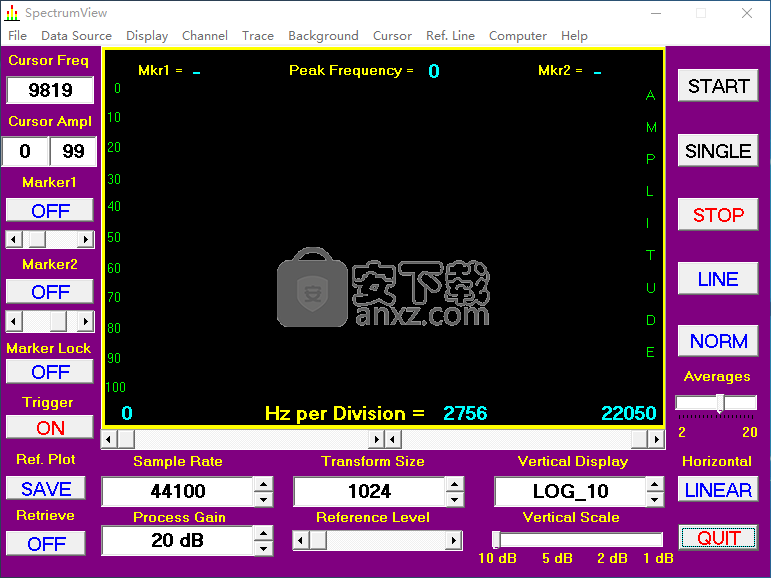
软件功能
用于分析从计算机声卡捕获的WAVE文件和音频数据
分析10 Hz至20 kHz的音频
来自麦克风或波形文件的输入
可变显示
快速傅立叶变换(FFT)显示
可变采样率(8000 Hz,11025 Hz,22050 Hz,44100 Hz)
可变变换大小(1k,2k,4k,8k)
上下限可调
连续,平均,峰值保持
可选的前景/背景
可变标记(2)
保存参考图,与前景图比较
时间显示(示波器)
触发扫描
瀑布显示(彩色或黑白)
软件特色
易于使用但过时的图形界面,带有大量工具
Audio SpectrumView具有非常丰富的界面,并且具有许多功能。启动应用程序后,您需要做的第一件事是从设备加载.wav文件。
数据显示在频域中,图表上的每个数据点代表音频频谱中的一个频率点。它带有更改光标的选项,并在屏幕上显示其频率。
轻松分析音频文件
它显示峰值频率(每格Hz),您可以启用多个标记。在图形和瀑布模式下,标记都是显示屏上的垂直线。可以在显示屏上移动这些行,以确定变换大小和缩放级别。
更多功能和工具
它具有一些可以调整的设置,可以与显示模式一起更改背景色。通过单击“单个”按钮来分析文件,这将启动程序以捕获单个音频数据块。
此外,您需要启用触发器并调整采样率。过程增益可以与参考水平一起更改。完成分析后,可以将表单,图形或位图保存在计算机上。
总而言之,Audio SpectrumView是一款非常直观的好软件解决方案,用于分析PC声卡捕获的.wav文件和音频。
安装方法
1、双击安装程序进入Audio SpectrumView安装向导,点击【next】。
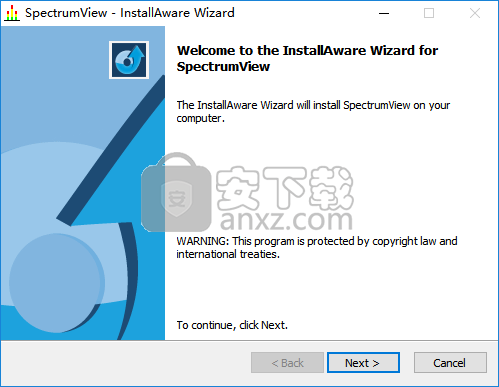
2、阅读许可协议,勾选【I accept the terms of the license agreement】的选项,然后进入下一步的安装。
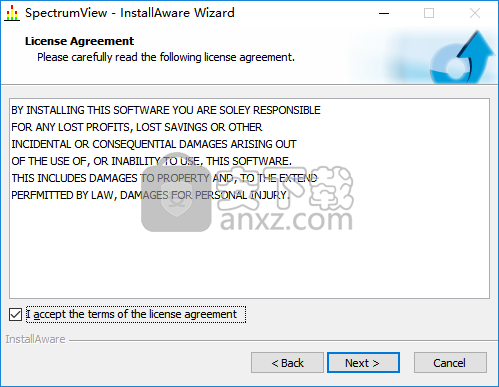
3、准备安装程序,点击【next】开始进行安装。
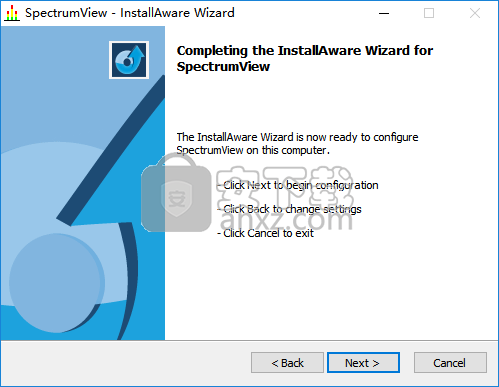
4、弹出Audio SpectrumView安装成功窗口,点击【finish】结束安装。
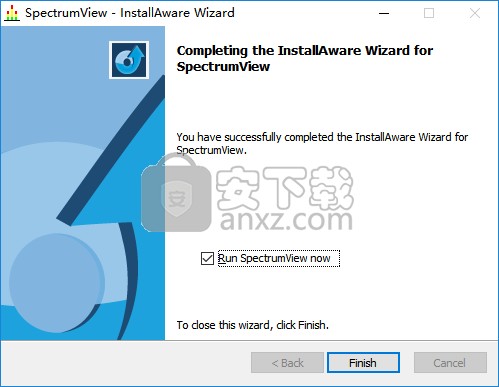
使用说明
采样率
采样率可以设置为每秒48000、44100、22050、11025和8000个采样。 采样率是声卡捕获音频数据的速度。 向上/向下箭头允许在不同的采样率之间进行选择。 确保选择足够高的采样率以处理正在分析的最高声音频率。 经验法则是选择一个采样率,该采样率是最高音频频率的两倍。
注意:并非所有计算机都支持48000 Hz采样率。
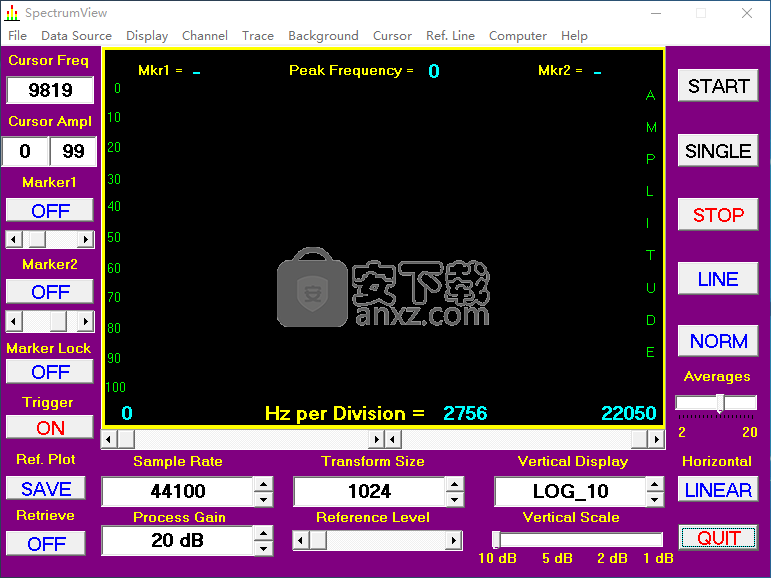
变换大小
一次可以捕获的点数由“变换大小”控件设置。 每个显示间隔捕获的点数越大,两次显示更新之间的时间越长。 将点数设置为更高的值可以使显示的数据具有更高的分辨率,但会牺牲显示更新率。 向上/向下箭头允许选择不同的变换大小。
垂直显示
垂直显示控件将垂直显示设置为Log10,自然对数(Log2.7)或线性类型。 仅当选择Log10选项时,才校准图形显示垂直刻度。
工艺增益
可以在不同的增益设置下处理数据。 增益控制的每个部分将输入信号放大/衰减1 dB。 使用较高的增益设置可获得更明亮的瀑布显示。
垂直刻度
垂直标度控件将数据的垂直标度设置为每格10、5或2 dB。 向上/向下箭头允许在不同比例之间进行选择。 可能需要调整过程增益,以将数据保留在图形显示中。 仅针对Log10显示屏校准刻度。
参考等级
参考水平控件允许在图形显示器上显示水平参考线。 设置滑块将上下移动参考线(白线)。 将参考设置为零(滑块一直向左滑动)将隐藏参考线。
较低的频率
较低频率的控件位于图形显示的下方(左中)。 此控件设置较低的显示频率。 更改采样率后,将相应修改较低的频率。 通过使用上,下频率控件,可以“放大”感兴趣的频率。 如果将频率设置为高于较高频率,则较低频率的新值将略低于较高频率。
高频率
较低频率的控件位于图形显示的下方(右中)。 此控件设置显示的上限频率。 更改采样率后,上限频率将被修改。 通过使用上,下频率控件,可以“放大”感兴趣的频率。 如果将频率设置为低于较低频率,则较高频率的新值将刚好高于较低频率。
平均值
可以通过“平均值”滑块将平均显示的样本数设置为两(2)到十(10)之间。 仅当将NORMAL / AVRG / PEAK按钮设置为AVRG时,此控件才有效。 平均数越高,显示屏看起来越平滑,但是显示屏的响应时间越慢。
打开波形文件
此菜单选项打开一个WAVE文件进行处理。 文件打开对话框将允许从目录中选择wave文件。 要处理要显示的数据,请确保选择数据源为Wave File,然后按START按钮。 如果已打开另一个WAVE文件,则关闭前一个WAVE文件。 必须按下“开始”按钮才能继续显示过程。
关闭Wav文件
一旦打开WAV文件进行处理,它将一直保持打开状态,直到该菜单选择终止或关闭程序为止。
保存表格
使用“保存表格”菜单选项,可以将SpectrumView主表格保存到位图(.BMP)文件中。 将显示一个带有路径选项的文件对话框,以允许将文件保存在指定目录中。 可以将保存的Windows位图文件插入Microsoft Word文档或Paint程序中并缩放以适合相应的文本或图形。 文件大小约为300 KB。
保存图形
保存图形菜单选项允许将图形屏幕保存到位图(.BMP)文件。 将显示一个带有路径选项的文件对话框,以允许将文件保存在指定目录中。 可以将保存的Windows位图文件插入Microsoft Word文档或Paint程序中并缩放以适合相应的文本或图形。 文件大小约为300 KB。
复制表格
复制表格菜单选项会将主频谱表格复制到Windows剪贴板。 然后可以将剪贴板数据粘贴到Microsoft Word文档或Paint程序中。
音板
数据源(音板拾取)菜单选项
选择计算机共鸣板作为数据处理的源。
确保将音频源连接到所选通道。
人气软件
-

模拟电子技术基础 22.84 MB
/简体中文 -

明星志愿3 576.5 MB
/简体中文 -

izotope rx7 322 MB
/英文 -

音频编辑 Goldwave 23.6 MB
/简体中文 -

Guitar Rig5中文(吉他效果器软件) 1126 MB
/简体中文 -

Waves Tune(音高校正插件) 25.65 MB
/英文 -

THX Spatial Audio(多功能游戏音频与音效处理器) 4.85 MB
/英文 -

adobe audition(数字音频编辑软件) 41.5 MB
/简体中文 -

izotope rx8中文(音频修复软件) 613 MB
/英文 -

Dolby Access补丁 71.25 MB
/英文











